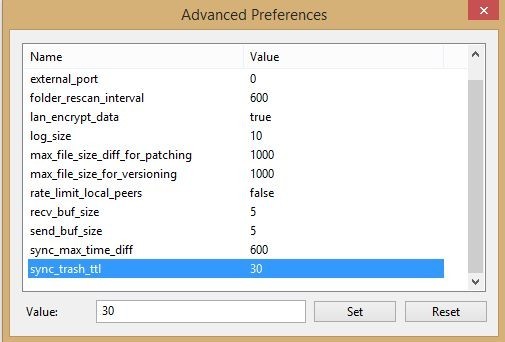Cloudové služby jako je kupříkladu OneDrive či Dropbox jsou tak jednoduché, že jejich konfiguraci zvládne i dítě. Stejně tak je tomu i při využití těchto služeb pro synchronizací souborů mezi jednotlivými zařízeními. Zcela zásadní nevýhoda však spočívá v tom, že všechny takové služby vás nutí, abyste si své soubory ukládali na servery třetí strany. Pokud patříte mezi ty uživatele, kterým to vadí, máme pro vás řešení.
Pokročilé funkce: práce s různými verzemi souborů a ignorování souborů
Služba BitTorrent Sync disponuje i několika velmi šikovnými doplňky, které vám umožní získat větší kontrolu nad způsobem ukládání vašich souborů.
Zřejmě nejužitečnější funkcí je u BTSync funkce umožňující správu jednotlivých verzí souborů, která vám umožní získat starší verze souboru, která jste již změnili. Integrace této funkce pro práci s různými verzemi souborů však není u služby BTSync úplně běžná a pokud s ní chcete pracovat, musíte změnit některá nastavení ve Windows.
Historie verzí
Pokud si chcete zobrazit historii verzí u synchronizované složky, pak v rozhraní služby BTSync na tuto složku poklepejte. Složka se otevře v programu Průzkumník souborů. Ve Windows 8 klepněte na záložku Zobrazení a zaškrtněte políčko před volbou Skryté položky, která se nachází v sekci Zobrazit či skrýt.
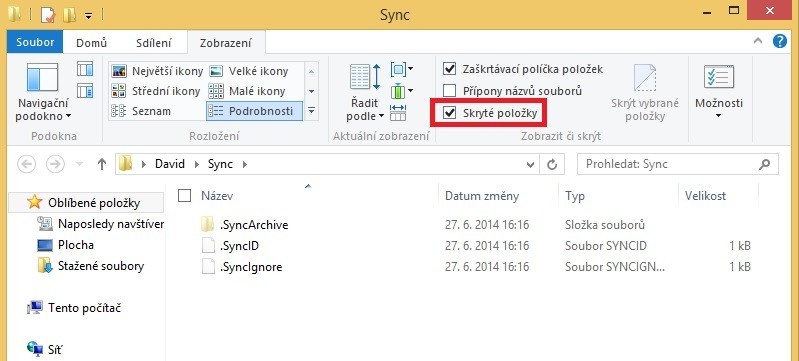
Ve složce, jejíž obsah synchronizujete, se nyní zobrazí položka s názvem .SyncArchive. A právě do této složky se ukládají uložené a starší verze souborů, jejichž obsah jste měnili. Pokud tedy hledáte nějakou starší verzi souboru, stačí si zde vybrat tu, kterou potřebujete.
Služba BTSync standardně uchovává historii verzí souborů starých až 30 dní. Tuto hodnotu však můžete změnit na libovolnou, a to když v okně BTSync klepněte na záložku Properties a následně vyberete položku Advanced. V okně s pokročilým nastavením vyberte položku sync_trash_ttl. V textovém poli Value, které se nachází ve spodní části okna, pak u tohoto parametru uvidíte hodnotu 30. Tuto hodnotu můžete změnit na libovolnou jinou a po stisku tlačítka Set bude služba BTSync uchovávat historii verzí po vámi zadaný počet dní. Nakonec okno s pokročilým nastavením zavřete.